BroodMinder-Cell T91

Le BroodMinder-T91 (BRM-54) Cell Hub est basé sur le "Thingy 91" de Nordic.
Important: Les données en temps réel nécessitent un abonnement Premium
La diffusion de données en temps réel via un hub est une fonctionnalité Premium dans MyBroodMinder. Pour l'activer, vous devez avoir un abonnement Premium actif.
Depuis le lancement du nouveau modèle d'abonnement en janvier 2025, un abonnement Premium unique vous permet d'utiliser autant de hubs que nécessaire. Les abonnements ne sont plus liés à des hubs individuels : vous avez seulement besoin d'un abonnement par compte, quel que soit le nombre de hubs que vous utilisez.
Remarque : Lorsque vous recevez un hub, il n'est pas encore lié à votre compte. Vous devrez le réclamer manuellement, tout comme tout autre appareil BroodMinder.
Regardez la vidéo pour commencer :
Version solaire
Version alimentée en continu

Version météo
Utilisez le Weather Shield pour protéger le T91.

Étapes pour mettre en route votre hub
-
Nous vous recommandons de tester tout avant de vous rendre à votre rucher.
-
Allumez le hub en utilisant l'interrupteur coulissant.

- Dans l'application Bees, allez à l'onglet
Appareilset, comme pour tout autre capteur, réclamez votre hub. Cela l'assignera à votre compte.

- Accédez au menu
... > Afficher les détails.
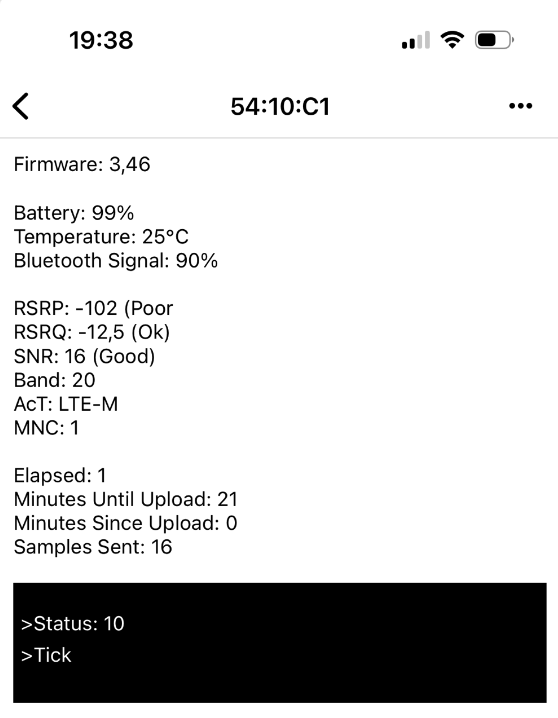
- Ici, vous pouvez vérifier quelques éléments clés de votre hub tels que la version du micrologiciel, la qualité du signal réseau, les métriques de qualité et le transporteur sélectionné.
- En bas de l'écran, il y a une boîte de console noire affichant l'état actuel du hub (vous devez être proche du hub avec votre smartphone, ces données sont envoyées via Bluetooth). Vous pouvez le voir démarrer et se connecter au cloud. La plupart du temps, son état normal sera
tickoutock, indiquant un fonctionnement harmonieux.
Tip
Si le hub n'arrive pas à se connecter au réseau, un délai apparaîtra après quelques tentatives et la LED commencera à clignoter en rouge.
-
Si vous avez un T91 solaire, assurez-vous que le joint est correctement positionné lors du remplacement du couvercle. Assurez-vous également que le panneau solaire est orienté vers le soleil la plupart de la journée.
-
Si vous avez un T91 nu, il doit être placé dans un boîtier étanche. Nous recommandons le Lacrosse Solar Shield, et de placer le T91 dans le sac en maille fourni pour éviter que de petits insectes (comme les perce-oreilles) n'entrent.
-
Une fois que vous le voyez fonctionner correctement, déplacez-le à votre rucher. Une fois en place, vérifiez à nouveau l'état
tick/tockpour confirmer le bon fonctionnement et la qualité du réseau à cet emplacement.
Attribution du hub à un rucher
Par défaut, les hubs sont automatiquement attribués au rucher des appareils pour lesquels ils transmettent des données.
Par exemple, si une balance est attribuée à la Ruche 1 dans le Rucher 1, et que le hub envoie des données pour cette balance, il s'assignera automatiquement au Rucher 1.
⚠️ Il ne se réassignera pas automatiquement s'il est déplacé — une réaffectation manuelle est requise dans MyBroodMinder.
- Allez sur MyBroodMinder.com, choisissez
Configurer, et développez la sectionHubs. - Cliquez sur l'icône
Éditerpour attribuer ou déplacer le hub vers un rucher.
Vérifier un hub à distance
Au fil du temps, nous avons mis en place des fonctionnalités avancées dans nos hubs qui vous permettent (et nous) de surveiller et de dépanner à distance.
Les réseaux peuvent être imprévisibles. Entre les différents transporteurs, les types d'antennes, les protocoles, les environnements géographiques, et les variations de force et qualité des signaux, il peut arriver de temps en temps qu'un hub rencontre des problèmes (moins souvent que vous ne le pensez, mais cela arrive). Lorsque cela se produit, avoir la capacité de surveiller le comportement du hub à distance est inestimable. Dans MyBroodMinder, vous pouvez y accéder en cliquant sur le nom du hub pour visualiser le Graphique du Hub.
Par défaut, il affiche des métriques importantes telles que :
- Température
- Humidité
- Pression
- Niveau de batterie
Ceux-ci sont généralement explicites.
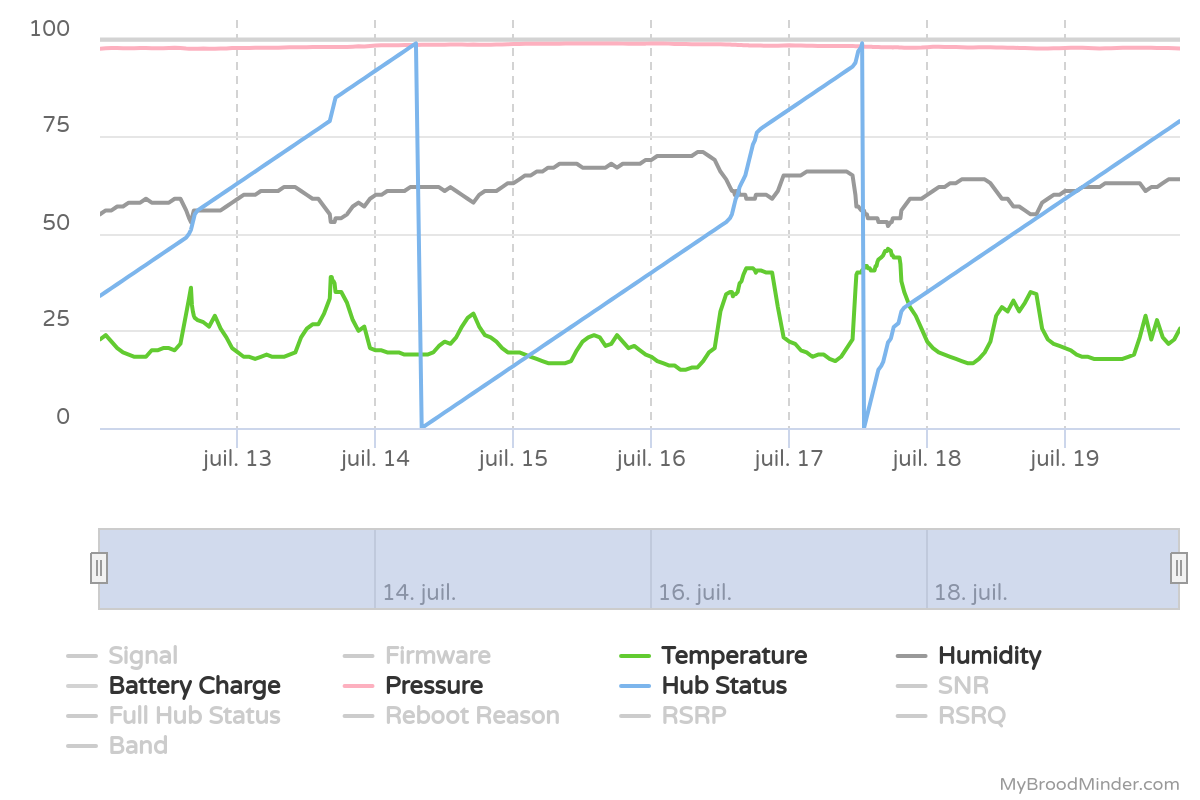 Statut du Hub
Statut du Hub
- Le Statut du Hub est un simple compteur : à chaque fois que le hub envoie des données vers le cloud, il incrémente de 1 jusqu'à atteindre 100, puis il se réinitialise à 0.
- Si un événement Swarminder se produit pendant l'heure, le hub l'envoie également, donc le compteur peut s'incrémenter plus rapidement comme vous pouvez le remarquer dans le graphique ci-dessus.
- Une chute à zéro avant d'atteindre 100 signifie que le hub a redémarré de manière inattendue (par exemple, faible puissance, crash ou défaillance du signal).
- Des lacunes dans le graphique signifient que le hub n'a pas pu envoyer de données pendant un certain temps (absence de réseau, problème SIM ou gel du système).
Maintenant, examinons les autres indicateurs sur ce graphique, tous liés aux aspects réseau.
Interprétation des Métriques du Réseau Cellulaire
Les hubs modernes de BroodMinder rapportent 3 métriques clés de qualité réseau :
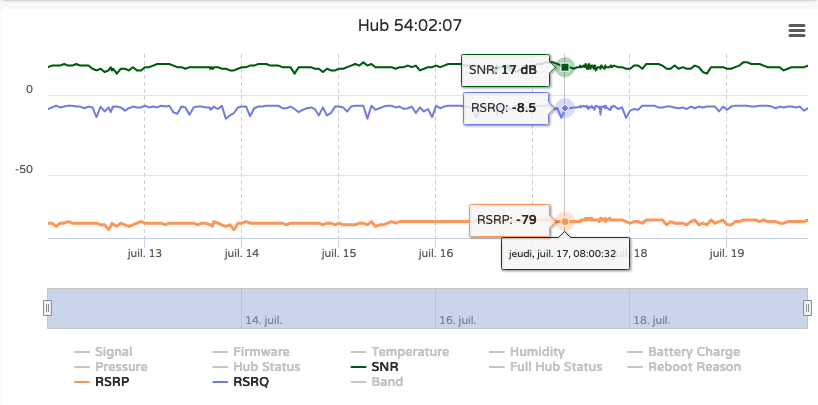
SNR – Rapport Signal sur Bruit
- Mesure la clarté du signal reçu.
- Un SNR élevé signifie un faible bruit de fond, ce qui est excellent.
- Une valeur négative signifie que le bruit est plus fort que le signal.
Idéal : plus la valeur est élevée, mieux c'est
RSRQ – Qualité du Signal de Référence Reçu
- Indique la qualité globale de la connexion LTE, en tenant compte des interférences.
- Reflète à la fois la force du signal et la congestion cellulaire.
- Important lors du choix entre plusieurs tours proches.
Idéal : moins la valeur est négative, mieux c'est
RSRP – Puissance du Signal de Référence Reçu
- Mesure la force du signal LTE lui-même.
- Aide à évaluer si l'antenne reçoit suffisamment de signal de la station de base.
- Pensez-y comme à "la force du signal."
Idéal : plus la valeur est proche de 0 (en dBm), mieux c'est
Tableau récapitulatif des valeurs typiques du signal
| Métrique | Excellent | Bon | Acceptable | Mauvais / Problème probable |
|---|---|---|---|---|
| SNR | > 20 dB | 13 à 20 dB | 5 à 13 dB | < 5 dB ou négatif |
| RSRQ | > –8 dB | –10 à –8 dB | –13 à –10 dB | < –13 dB |
| RSRP | > –80 dBm | –90 à –80 dBm | –100 à –90 dBm | < –100 dBm |
Remarque : Certains hubs peuvent fonctionner même avec des métriques médiocres, mais des valeurs plus basses augmentent le risque de perte de données ou de cycles de redémarrage.
Si votre hub affiche des métriques constamment mauvaises et rencontre des redémarrages ou des interruptions, envisagez de :
- Déplacer le hub vers un emplacement mieux exposé.
- Utiliser une antenne LTE externe.
- Changer d'opérateur (nécessite une configuration spéciale).
Besoin d'aide pour interpréter le comportement de votre hub ? → Contactez-nous à l'adresse support@broodminder.com
Mise à Jour du Firmware
Nous pouvons vous suggérer de mettre à jour votre firmware en fonction de la situation. Veuillez vérifier avec support@broodminder.com avant de le faire.
C'est un processus facile.
- Éteignez et rallumez le T91, le voyant s'allumera en bleu pendant 5 secondes.
- Pendant que le voyant est bleu, appuyez sur le bouton poussoir argenté et noir au milieu de l'unité.
- Le T91 commencera maintenant le processus de mise à jour du firmware. Il continuera à clignoter en bleu pendant plusieurs minutes.
- Il clignotera ensuite en vert 10 fois pour indiquer qu'il a le firmware.
- Il restera éteint pendant environ une minute pendant qu'il écrit le firmware, puis redémarrera.
- C'est terminé
Remarque : si le firmware actuel est trop ancien, l'unité doit être renvoyée à BroodMinder pour reprogrammation.
Portée étendue
Si vous rencontrez une mauvaise couverture réseau cellulaire, une antenne externe peut améliorer la situation.
Nous pouvons avoir plusieurs solutions pour votre emplacement — contactez-nous à l'adresse support@broodminder.com.
Un exemple est ce Kit d'Antenne Externe.
L'antenne se branche sur le connecteur marqué “LTE” sur le Thingy91.
- Passez le connecteur à travers le support de montage en plastique.
- Enfoncez le connecteur dans la prise LTE du Thingy91.
- Fixez le support à l'aide de la vis incluse.

Remplacement de la carte SIM
Il suffit de pousser pour extraire l'ancienne SIM et de pousser à nouveau pour introduire la nouvelle.

